win11提示驱动器设置为只读 如何解决win11系统中文件夹无法取消只读状态
更新时间:2024-04-05 15:36:49作者:xiaoliu
Win11系统是微软最新推出的操作系统,它带来了许多新的功能和改进,有些用户可能会在使用过程中遇到一些问题,例如驱动器设置为只读状态,导致无法对文件夹进行修改。这种情况下,用户需要寻找解决方法以取消只读状态。在本文中我们将探讨如何解决Win11系统中文件夹无法取消只读状态的问题,帮助用户更好地使用这一新系统。
操作方法:
1.首先右键文件夹,打开“属性”
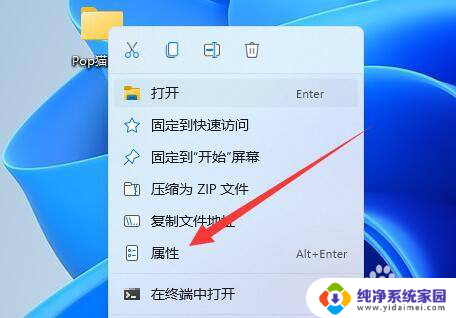
2.然后进入上方“安全”选项。
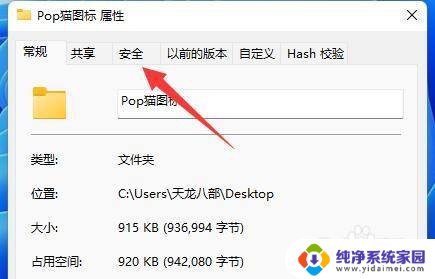
3.进入后,点开下面的“高级”
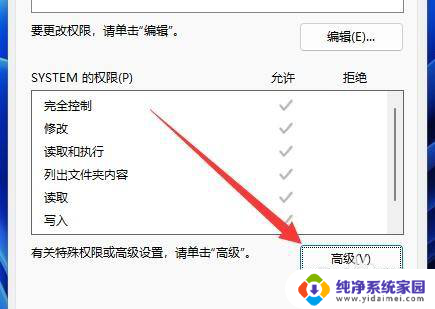
4.随后点击左下角的“添加”
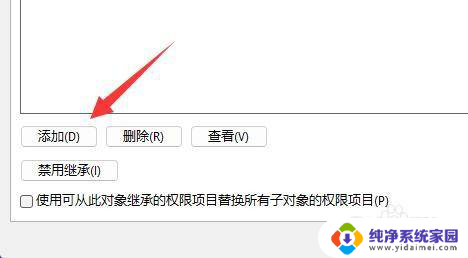
5.再点击顶部“选择主体”
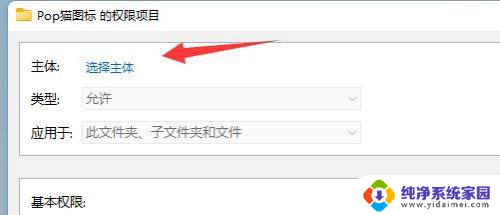
6.点开后,输入我们的账户名称。再“检查名称”并确定。
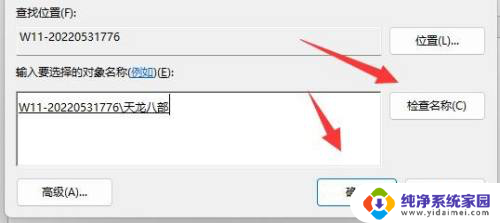
7.添加完成后,只要勾选上“完全控制”并保存就可以取消只读了。
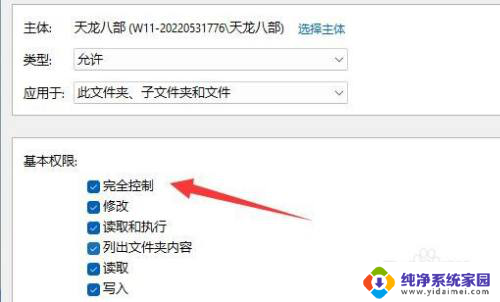
以上是关于win11提示驱动器设置为只读的全部内容,如果您遇到此问题,可以按照以上方法进行解决,希望能对大家有所帮助。
win11提示驱动器设置为只读 如何解决win11系统中文件夹无法取消只读状态相关教程
- win11文件夹属性取消只读 Win11文件夹只读属性无法取消怎么办
- win11文件取消只读 Win11文件夹只读属性无法取消怎么办
- win11文件夹只能只读怎么办 如何解决win11文件夹只读属性无法更改的问题
- win11只读选项是横杠还去不掉 文件夹无法取消只读属性怎么办
- win11脱机状态 Win11提示脱机状态如何解决
- win11文件夹状态已共享 Win11怎么设置共享文件夹
- win11机械硬盘读取慢 win11读取机械硬盘变得卡顿的解决方案
- win11装了打印机驱动后打印时出现错误提示 如何解决WIN11打印机显示打印状态错误
- win11驱动加密怎么解除 Win11如何取消驱动器加密
- win11怎么设定动态壁纸 如何在Win11系统中设置动态桌面壁纸
- win11如何关闭协议版本6 ( tcp/ipv6 ) IPv6如何关闭
- win11实时防护自动开启 Win11实时保护老是自动开启的处理方式
- win11如何设置网页为默认主页 电脑浏览器主页设置教程
- win11一个屏幕分四个屏幕怎么办 笔记本如何分屏设置
- win11删除本地账户登录密码 Windows11删除账户密码步骤
- win11任务栏上图标大小 win11任务栏图标大小调整方法